SeminarDesk erlaubt das Planen, Verwalten und Abrechnen von Veranstaltungen, seien es Seminare, Retreats, Workshops, Kurse, Vorträge… Wir wollen hier eine neue Veranstaltung in SeminarDesk anlegen.
Allgemeine Daten der Veranstaltung
Über Veranstaltungen – Neue Veranstaltung anlegen gelangen wir in die Eingabemaske für allgemeine Daten der Veranstaltung und späterer Buchungen. Später werden wir weitere Daten der Veranstaltung hinzufügen und Veranstaltungstermine anlegen.
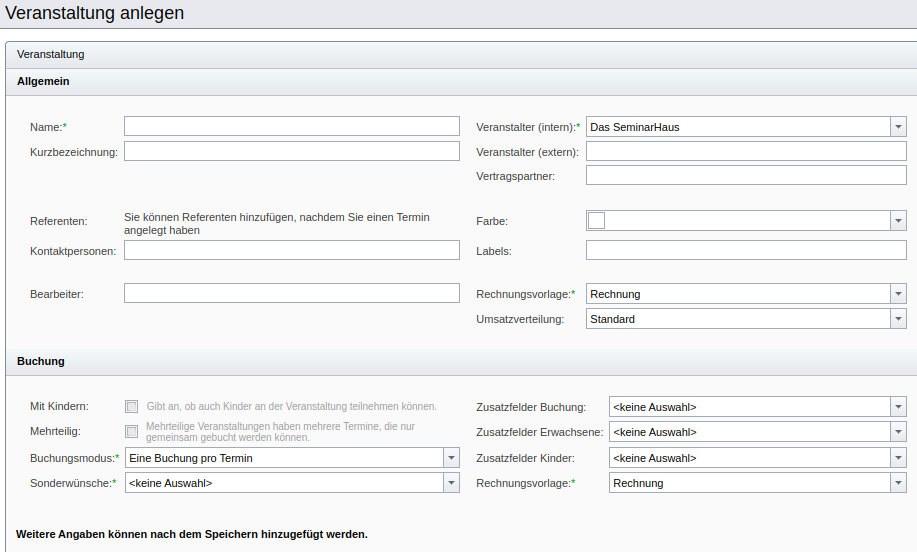
Der Name wird für jegliche externe Kommunikation (Buchungsseite, E-Mails usw.) verwendet. Die Kurzbezeichnung hingegen bleibt intern, um Listen, Ansichten usw. übersichtlich zu halten.
Auch die Farbe dient dieser Übersichtlichkeit. So sind bspw. in der Kalenderansicht der Zimmerbelegungen die Raumbuchungen der Veranstaltung farblich zugeordnet. Der Farbcode kann zudem mittels Webhooks in externen Systemen verwendet werden.
Die Kontaktpersonen können aus den als „Kontakt“ markierten SeminarDesk-Benutzer*innen ausgewählt und dann bei der Onlinebuchung angezeigt oder in Reports ausgegeben werden.
Die Bearbeiter*innen können aus sämtlichen SeminarDesk-Benutzer*innen ausgewählt werden. Die Bearbeiter*innen können sich dann besser auf diese Veranstaltung (und zugehörige Termine und Buchungen) als „meine Veranstaltung“ fokussieren (z. B. über Buchungen – Buchungen für meine Veranstaltungen). Es ist damit jedoch kein exklusives Zugriffsrecht verbunden.
Über das Feld Veranstalter*in (extern) können wir ggf. angeben, in wessen Auftrag wir die Veranstaltung verwalten. Dieser Wert kann dann z. B. in Buchungsverträgen oder Rechnungen eingesetzt werden. (Mehr zu verschiedenen Organisationen und Rechnungstexten in diesem Artikel.) An den/die Vertragspartner*in hingegen werden ggf. allgemeine Rechnungen von uns adressiert. Beide können aus den in SeminarDesk hinterlegten Personen- und Firmenprofilen gespeist werden.
Das Zuweisen von Labels kann bspw. nützlich sein, um Veranstaltungen einer bestimmten Art zu markieren bzw. zu gruppieren. Labels können auch als Filter für die Veranstaltungsübersicht der Buchungsseite verwendet werden. Dieser Artikel erklärt das.
Bei Bedarf können zudem eine bestimmte Rechnungsvorlage für die Rechnungen für Terminumsätze (bspw. Equipment, Raummieten, Feuerholz) sowie die anzuwendende Standard-Umsatzverteilung ausgewählt werden.
Allgemeine Daten für Buchungen
Wir können festlegen, ob Kinder und Jugendliche über die Buchungsseite als Teilnehmer an der Veranstaltung angemeldet werden können, und ob es sich um eine mehrteilige Veranstaltung handelt.
Soll für diese Veranstaltung eine der zuvor definierten Auswahl- und Preislisten für Sonderwünsche verwendet werden, kann sie hier ausgewählt werden. Wird keine Auswahl getroffen, können Sonderwünsche nicht über die Buchungsseite, sondern ausschließlich manuell zu einer Buchung hinzugefügt werden.
Auf der Buchungsseite anzuzeigende Zusatzfelder für die Buchung, für jede*n Erwachsene*n und für jede*n Minderjährige*n können genauso ausgewählt werden.
Auch für die Rechnungen für Buchungen kann eine bestimmte Rechnungsvorlage ausgewählt werden.
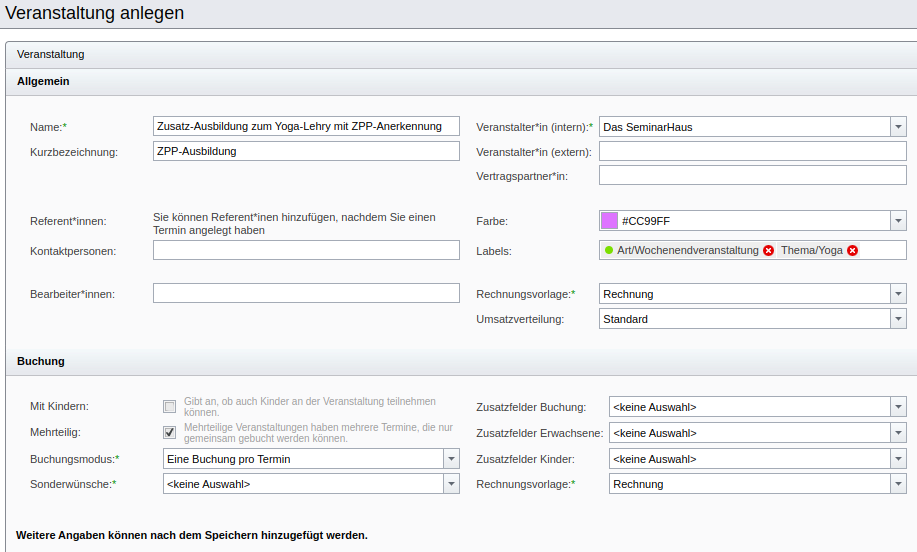
Die Veranstaltung mit diesen allgemeinen Daten wird durch Klick auf „Speichern“ angelegt.
Teilnahmegebühren für die Veranstaltung
Im Abschnitt „Teilnahmegebühren“ einer gespeicherten Veranstaltung können Preise für Teilnahmegebühren hinzugefügt werden. Es können dabei mehrere Preislisten mit ggf. mehreren Preisdetails erstellt werden. Anschließend kann dann einem oder mehreren Terminen jeweils eine dieser Preislisten zugewiesen werden. Auf diese Weise können verschiedene Preise pro Termin ausgewiesen werden.
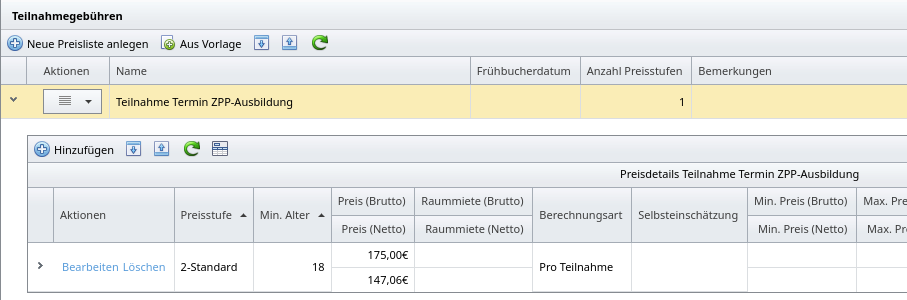
Webeinstellungen
Über den allgemeinen Daten einer gespeicherten Veranstaltung befindet sich ein Menüband zu weiteren Einstellungen und Funktionen für die Veranstaltung.

Beim Anlegen einer neuen Veranstaltung, die online buchbar sein soll, sind ihre Webeinstellungen sehr wichtig. Selbst, wenn dafür Standards festgelegt wurden und angewandt werden sollen, wollen wir doch spezifische Texte für Teaser (in der Veranstaltungsübersicht) und Beschreibung erstellen. Auch ein Untertitel sowie Bilder für Teaser und Header (über der Beschreibung) können für die neue Veranstaltung festgelegt werden.
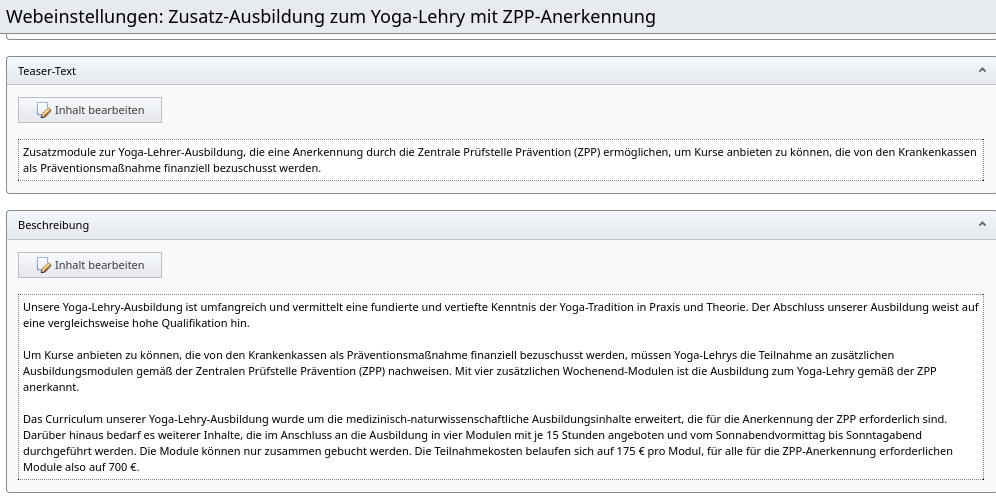
Wir können die Webeinstellungen in den Status „Veröffentlicht“ setzen und „Speichern“, um uns die Buchungsseite anzuschauen. Diese Seite steht infolgedessen im Internet und ist für jeden erreichbar, der einen direkten Link hat. Auf der Übersichtsseite mit der Liste der Veranstaltungen ist die Veranstaltung jedoch nur dann sichtbar, wenn die entsprechende Webeinstellung auf „Ja“ gesetzt ist und es mindestens einen konkreten Veranstaltungstermin gibt, für den ein Terminstatus mit „Buchung erlaubt“ eingestellt ist. Mit „Schließen“ gelangen wir von den Webeinstellungen zurück zur Bearbeitung der Veranstaltung.
E-Mail- und weitere Einstellungen sowie Funktionen für die Veranstaltung

Über die E-Mail-Einstellungen können mit SeminarDesk mehrere Vorlagen für E-Mails konfiguriert werden, die dann automatisiert an Teilnehmende einer Veranstaltung versendet werden.
Funktionen: Veranstaltungen können kopiert und gelöscht werden. Letzteres ist allerdings nur möglich, wenn zu dieser Veranstaltung keine Termine (mehr) vorhanden sind. Das Löschen von Terminen wiederum beschreibt dieser Artikel. Außerdem können für die Veranstaltung Rechnungen an Bucher*innen erzeugt und geplante Aufgaben angezeigt werden.
Unterhalb der Teilnahmegebühren können außerdem Bemerkungen zu der Veranstaltung – sie bleiben intern, in Listenansichten und Berichten – vorgenommen sowie zuvor definierte Extrafelder gefüllt werden.
Termine
Nachdem allgemeine Daten, Teilnahmegebühren, Web- und E-Mail-Einstellungen festgelegt sind, können wir Veranstaltungstermine anlegen.
Die zuvor für die Veranstaltung angegebenen Daten und Einstellungen gelten für alle Termine der Veranstaltung. Sie werden beim Anlegen und Bearbeiten eines Termins für diesen einzelnen Termin ergänzt.
Tipp: Termine mitsamt ihren Einstellungen können kopiert werden, so dass identische Informationen nicht mehrfach eingegeben werden müssen.
Raumbuchungen
Im Abschnitt „Raumbuchungen“ können wir den zuvor angelegten Terminen ggf. Veranstaltungsräume zuweisen.
Referent*innen
Sobald die wir für die Veranstaltung mindestens einen Termin angelegt haben, können wir auch Referent*innen zuweisen. Das Feld dafür befindet sich im oberen Abschnitt „Allgemein“. Die Referent*innen können aus den Referentenprofilen ausgewählt und dann inklusive Profilbild und Biographie auf der Buchungsseite angezeigt werden.
Wichtig: Die Referent*innen sind mit den Veranstaltungsterminen verknüpft. Hier, auf Ebene der Veranstaltung, werden alle Referent*innen aufgeführt, denen mindestens ein Termin dieser Veranstaltung zugewiesen ist. Wird hier ein Name hinzugefügt, werden mit „Speichern“ alle Termine dieser Veranstaltung diesem Referentenprofil zugewiesen. Wird hier ein Name gelöscht, werden mit „Speichern“ alle Terminzuweisungen dieser Veranstaltung zu diesem Referentenprofil gelöscht. Einzelne Zuweisungen können in den Details der Veranstaltungstermine vorgenommen werden; ein separater Artikel beschreibt das.
